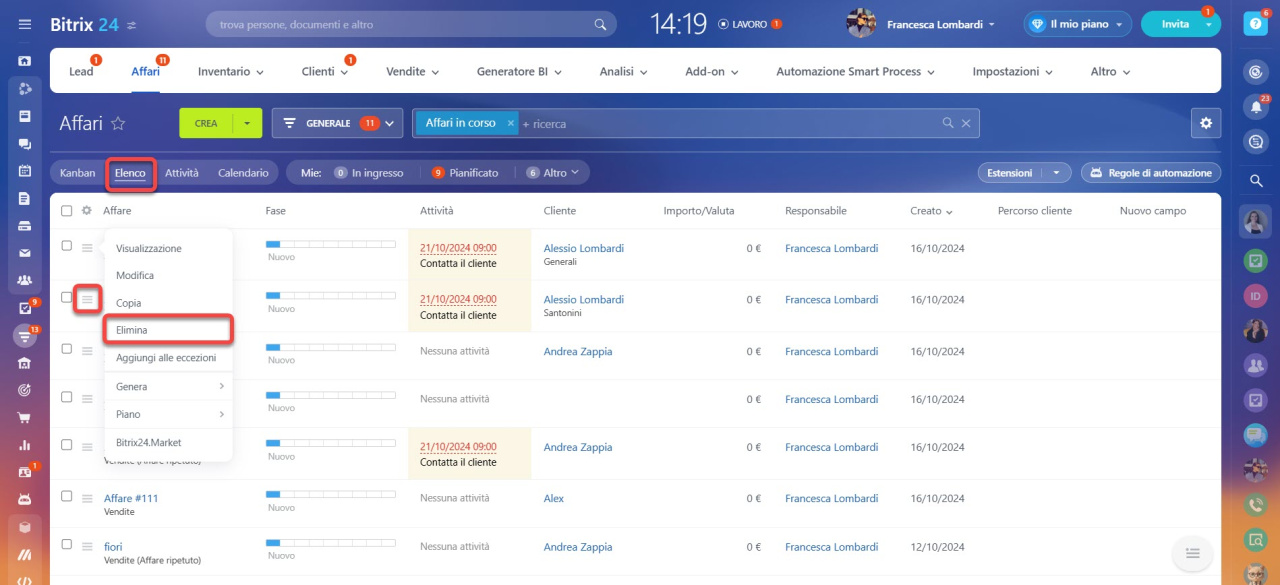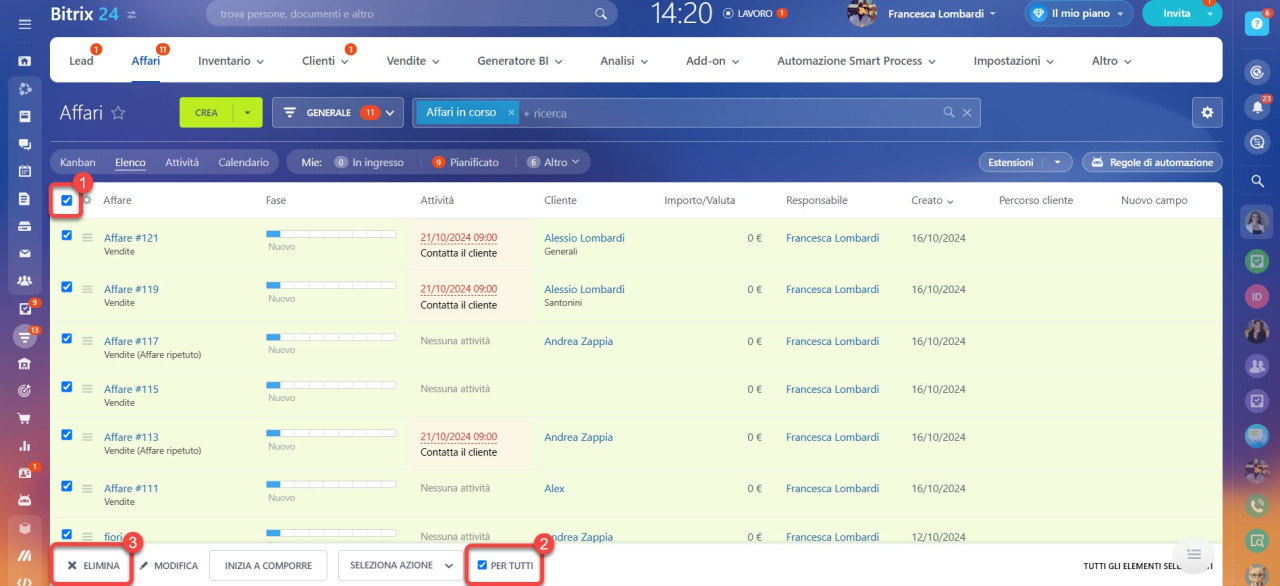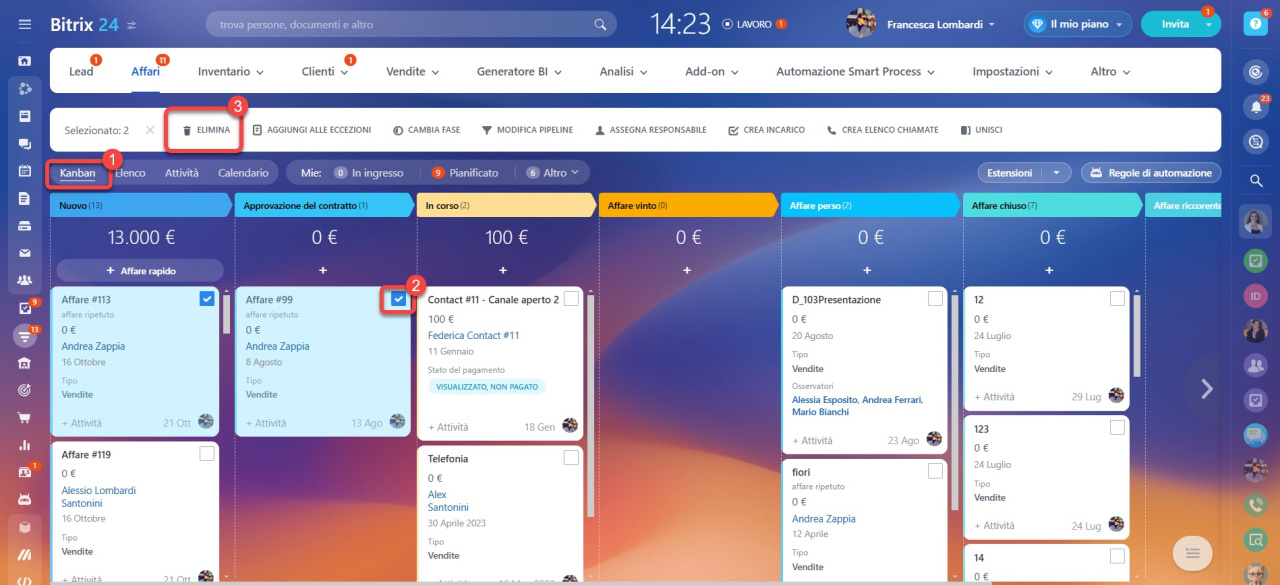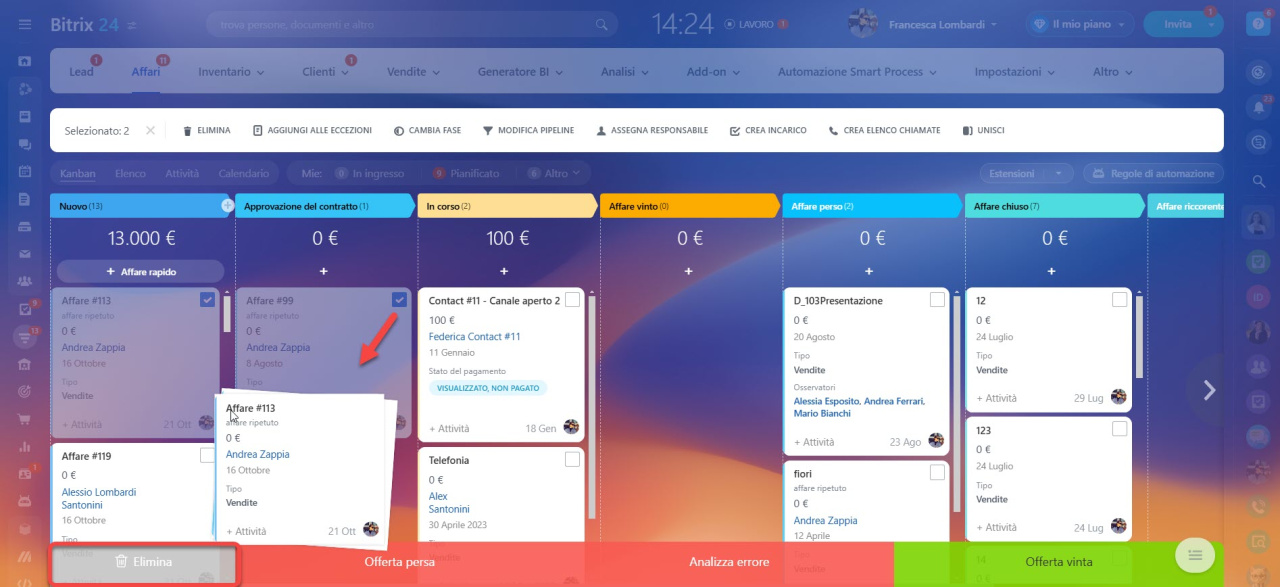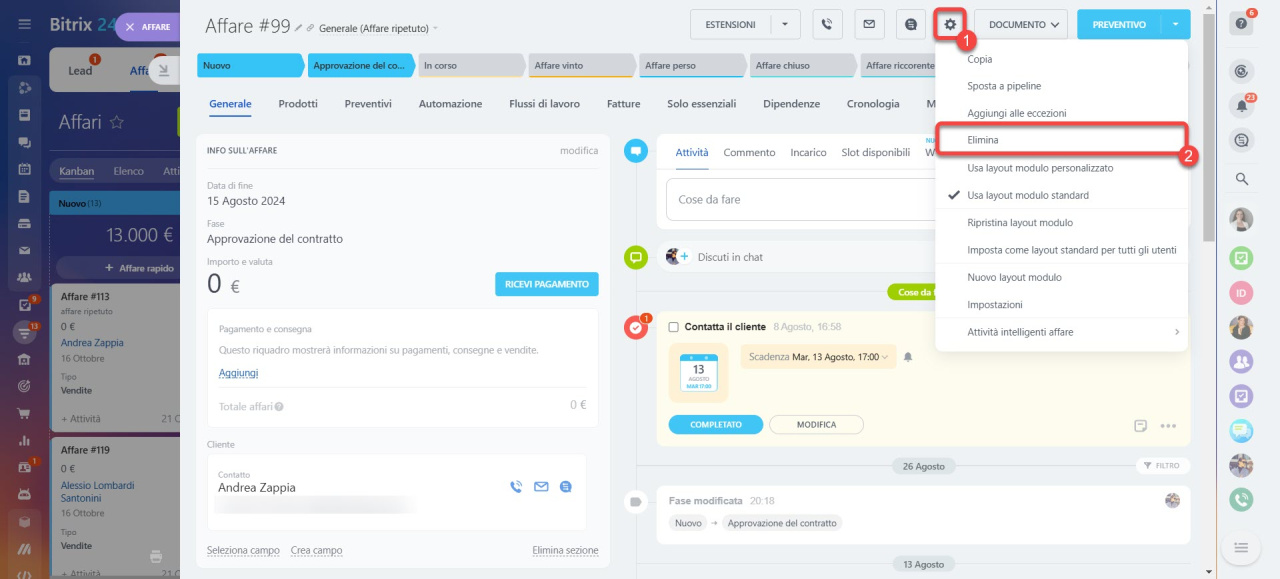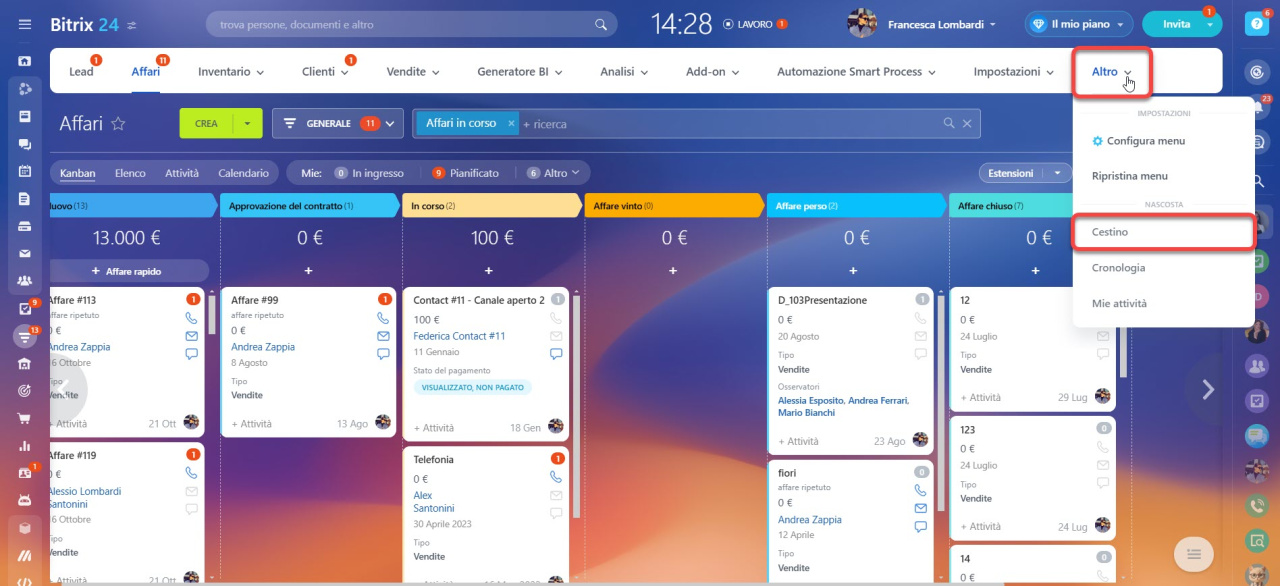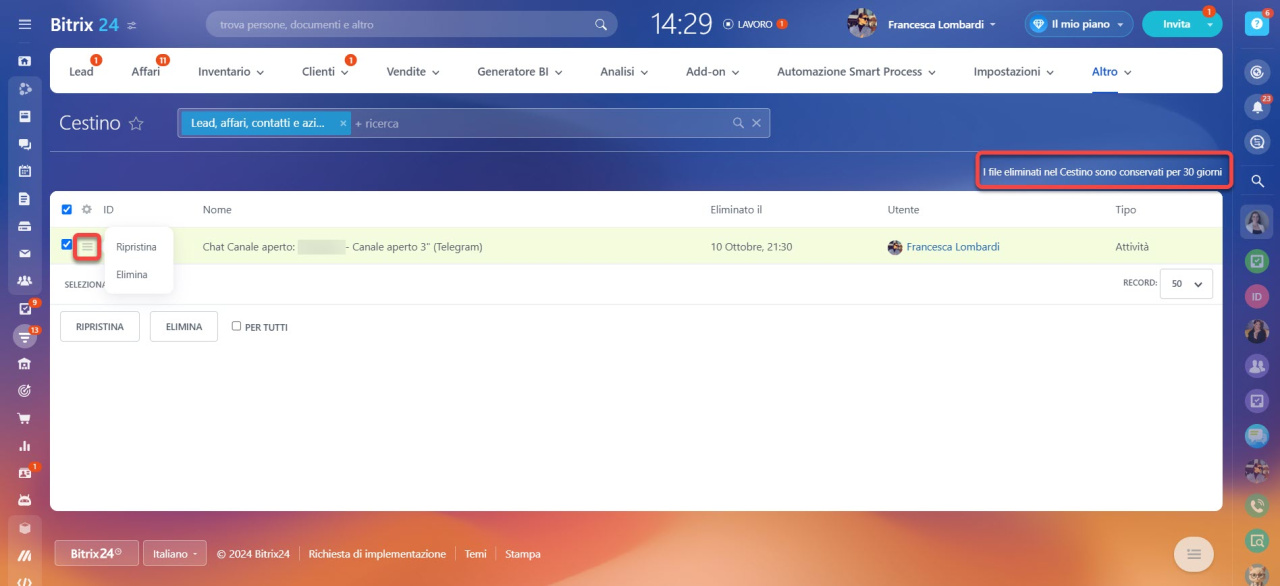In Bitrix24 puoi rimuovere elementi non necessari dal CRM per mantenere aggiornati i dati, liberare spazio e facilitare la ricerca delle informazioni.
Per fare ciò, i dipendenti devono disporre delle autorizzazioni di eliminazione, che possono essere configurate dall'amministratore CRM o Bitrix24.
Autorizzazioni di accesso nel CRM
Gli elementi eliminati vengono spostati nel Cestino, dove rimangono per 30 giorni prima di essere eliminati automaticamente. Durante questo periodo, puoi ripristinarli o eliminarli definitivamente in modo manuale.
In questo articolo, ti mostriamo come eliminare gli elementi CRM da:
Elimina dall'elenco
Nell'elenco è possibile eliminare uno o più elementi contemporaneamente.
Per eliminare un elemento, fai clic su Menu (≡) accanto a esso e seleziona Elimina.
Per eliminare più elementi:
- Seleziona gli elementi che desideri eliminare. Se necessario, puoi filtrare gli elementi in base a criteri come data di creazione o importo.
- Seleziona Per tutti se vuoi selezionare gli elementi su tutte le pagine.
- Fai clic su Elimina.
Elimina dal kanban
Nel Kanban è possibile eliminare uno o più elementi contemporaneamente.
- Passa alla modalità di visualizzazione Kanban.
- Controlla gli elementi CRM che desideri eliminare.
- Fai clic su Elimina o trascina le schede selezionate nella fase Elimina visualizzata nella parte inferiore del kanban.
Elimina dalla scheda dell'elemento CRM
Puoi eliminare un elemento direttamente dalla scheda CRM relativa. Fai clic su Impostazioni (⚙️) e seleziona Elimina.
Elimina dal cestino
Gli elementi eliminati vengono spostati nel cestino e vengono eliminati automaticamente dopo 30 giorni. Se desideri liberare spazio prima, puoi eliminarli manualmente.
Per eliminare manualmente gli elementi dal cestino:
- Vai nella sezione CRM > Altro > Cestino.
- Segna gli elementi desiderati. Puoi applicare i filtri se necessario.
- Seleziona Per tutti se vuoi selezionare gli elementi su tutte le pagine.
- Fai clic su Elimina.
Riepilogo
- In Bitrix24 puoi rimuovere elementi non necessari dal CRM per mantenere aggiornati i dati, liberare spazio e facilitare la ricerca delle informazioni.
- Gli elementi eliminati vengono spostati nel Cestino, dove rimangono per 30 giorni prima di essere eliminati automaticamente. Durante questo periodo, puoi ripristinarli o eliminarli definitivamente in modo manuale.
- Puoi eliminare un elemento specifico o più contemporaneamente.
- L'amministratore di Bitrix24 può vedere tutti gli elementi nel cestino, mentre gli altri dipendenti vedono solo quelli che loro stessi hanno eliminato.